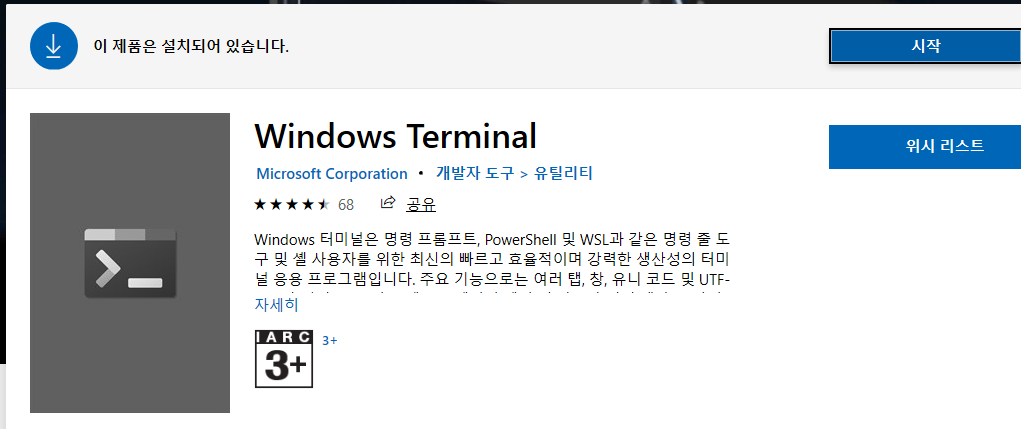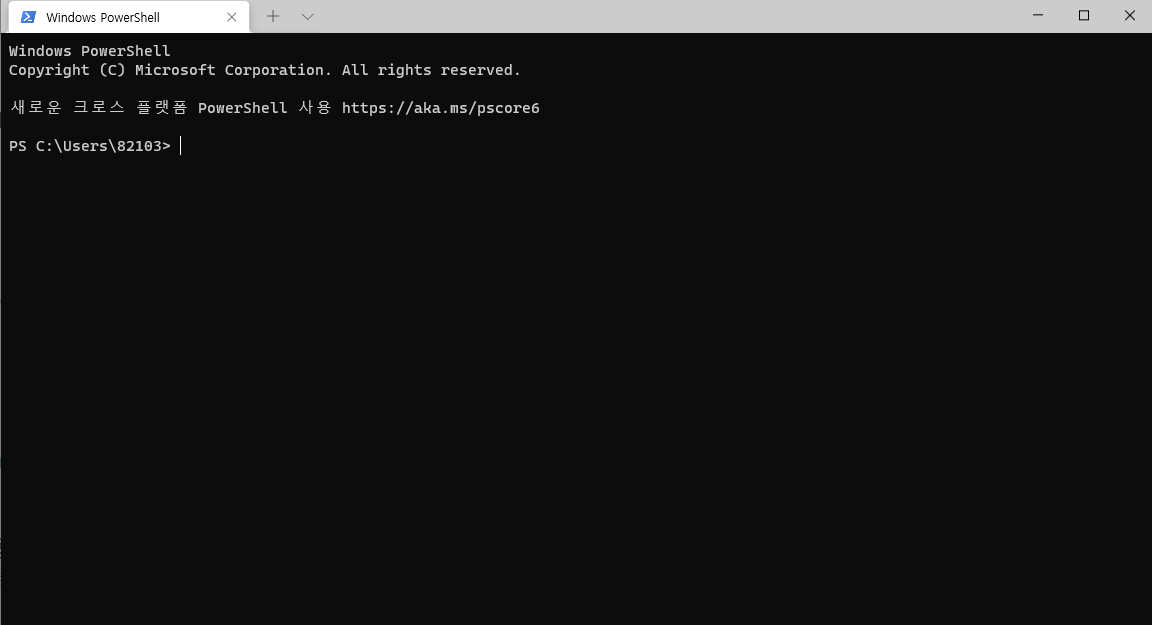WSL2 + Ubuntu 20.04 LTS 구성
WSL (Window Subsystem for Linux)
- 윈도우에서 ELF64 바이너리를 실행할 수 있도록 하는 기술
- 쉽게 설명하면 윈도우에서 사용가능한 리눅스 환경
- 여러 리눅스 배포판을 지원 (Ubuntu, Debian, Alpine, Fedora...)
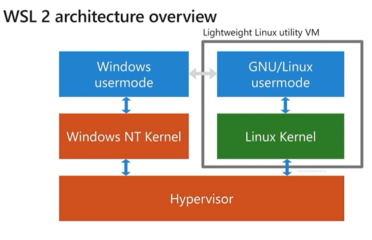
WSL 사용 설정 : Windows 기능 활성화
DISM (Develoyment Image Servicing and Management)
윈도우 이미지와 관련된 조작을 위한 커맨드라인 명령어
Windows PowerShell을 관리자모드로 실행해서 아래의 명령어들을 입력해주면 된다.
dism.exe /online /enable-feature /featurename:Microsoft-Windows-Subsystem-LInux /all /norestart
dism.exe /online /enable-feature /featurename:VirtualMachinePlatform /all /norestart그 다음 재부팅 후 wsl을 입력하면 아래와 같이 뜨면 성공이다.

이제 Microsoft Store에서 Ubuntu 20.04 LTS를 설치하면 된다.
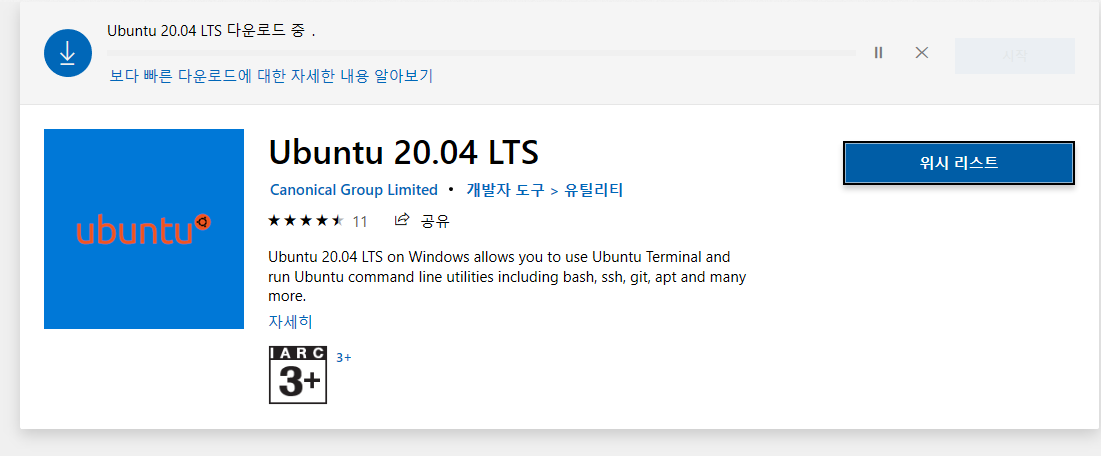
WSL2 사용 설정 : WSL2 리눅스 커널 업데이트 설치
https://wslstorestorage.blob.core.windows.net/wslblob/wsl_update_x64.msiWSL2 사용 설정 : 기본 버전 업데이트
PowerShell에 아래의 명렁어를 입력하여 기존에 설치한 Ubuntu 20.04 LTS의 WSL 버전을 2로 변경한다.
wsl --set-version Ubuntu-20.04 2
결과
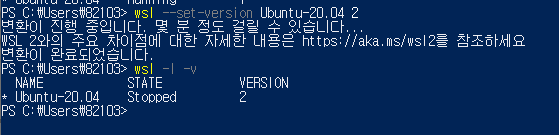
WSL2 사용 설정 : WSL2를 기본으로 사용
PowserShell에서 아래의 명령어를 입력하여 WSL2를 기본으로 사용한다.
wsl --set-default-version 2
Windows Terminal 설치
- 다중 탭 지원
- CMD / PowerShell / SSH / WSL 등 같이 사용 가능